Для меня дело не столько в деньгах, сколько в вопросе удобства и качества сервиса.
А вот почему я пирачу
В далеком 2013 году, когда рутрекер еще сотрудничал с правообладателями и удалял некоторые раздачи, я хотел посмотреть фильм иллюзия обмана. На трекере я его не обнаружил, но он был доступен в iTunes за 50 или 70 рублей в аренду на 3 дня. Приемлемо подумал я и совершил покупку. Это был худший экспириенс просмотра онлайн. Отсутствие Eng дорожки и субтитров(я люблю смотреть в оригинале с англ субтитрами), низкий битрейт видео, но самый главный косяк это дубляж и качество звука, они были просто отвратительными. Персонажи жевали слова, звук прыгал от очень громко до ничего не слышно. Еле досмотрел до конца.
Из очевидных примеров:
Пиратский Kinopub удобнее любого онлайн кинотеатра. Притом, что он платный. За 250 рублей получаешь каталог всех онлайн кинотеатров. Удобное приложение, удобно отслеживать новые серии. Комментарии к релизам информативнее чем на кинопоиске, если насыпали повестки так и напишут крепким словом.
При этом почти любой стриминг проигрывает по качеству картинки bluray релизу. Открываем NUM и смотрим любой торрент прямо на телевизоре с Android tv. Разницу в качестве картинки видно сразу. Скачивать заранее и перебрасывать на флешку/диск не нужно. Удобно!
Про стриминг 4к контента вообще молчу. Через NUM можно выбрать битрейт, HDR или не HDR, разнообразие переводов от разных студий или оригинал с субтитрами.
Smartube тоже выдает картинку лучше чем оригинальный клиент YouTube для телевизоров, ибо там тоже можно выбирать битрейт.
Встроенный SponsorBlock пропускает рекламу от блогеров внутри видео, скипает заставки, саморекламу и прочее.
reVanced удобнее Youtube premium. + SponsorBlock + Youtube music.
Instander удобнее Instagram. Нет рекламы, анонимный просмотр сторис, скачивание любого контента прямо в клиенте.
Adguard который платный, делает интернет чище. Без рекламы, без трекеров, без фишинговых сайтов. Обновляю лицензию раз в год на черную пятницу - скидка 50%. 3 устройства - 300 рублей/год.
Wink и его взломанная версия. Кряк работал в разы стабильнее и быстрее. После того как Ростелеком нагнул автора и ему пришлось прикрыть проект, я оплатил пару раз и забросил ибо лагает + недавно туда встроили рекламу от самого Wink. 4 раза подряд он показывал один и тот же рекламный ролик по 30 секунд WTF?
После покупки бумажной версии книги в магазине, я не буду покупать электронную версию, я ее скачаю. Более того к бумажной версии должна сразу выдаваться электронная. + Цена на книги явно завышена. Автор из уплаченных денег получает сколько? 5%, 10%? Остальное забирает издательство? Не читаю русскую фантастику, но вроде видел как авторы сами собирают краудфандинг для написания книг. Такой вариант мне нравится.
Чтение через сервисы подписки. Читаю нонфикшен. Наделал заметок, выделил нужные части, подчеркнул цитаты. Хотел вернуться к этим фрагментам через время для работы/написания статьи. Бах и книга пропала из каталога со всеми моими заметками.
Стриминг музыки. Музыканты сами на них жалуются, что нет заработка. А зарабатывают они в турах.
Новая фишка у всех сервисов Super Loseless HD качество. На презентации будут говорит громкие слова в стиле Apple - AMAZING, THE BEST QUALITY EVER. 100% будет уступать скаченному mp3 320. А на торренте лежит нормальный FLAC. А если хотите то и DSD. А покупать целый альбом на CD из которого мне понравится 1 песня, ну такое себе. Лучше взять мерч.
Пользуюсь стримингом иногда и только для рекомендаций.
В игры не играю, но слышал, что Steam штука удобная.
При этом мне нравится поддерживать авторов напрямую через бусти или прямой донат. Ну как то так. That's all folks!
Ответ на пост «Ютуб, иди на х*й! Со своей рекламой где орут, плачут, ноют и лезут с прочим скамом! Вонючие мошенники!»
В связи с обилием постов с жалобами на рекламу, пилю эту инструкцию для настольных и мобильных операционок .

Если быть честным, то меня такие посты немного поражают ведь есть бесплатные блокировщики рекламы и уж сейчас не знать об обилии таковых, это как-то, мягко говоря не очень обычно.
ВНИМАНИЕ! ДАННЫЙ ПОСТ НЕ ЯВЛЯЕТСЯ РЕКЛАМОЙ ИЛИ ПРИЗЫВОМ К ПОТРЕБЛЕНИЮ ПИРАТСКОГО КОНТЕНТА, А ЛИШЬ ОПИСЫВАЕТ РАБОЧИЙ СПОСОБ БЛОКИРОВКИ РЕКЛАМЫ!
Блокировка рекламы в браузерах на настольных операционках.
Если вы хотите забыть про рекламу в браузере вам помогут следующие ребята, это AdBlock Plus и Adblock для Ютуб
Версии для Chrome/Яндекс и других браузеров на движке Chromium:
AdBlock Plus
Adblock для Ютуб
Если вы используете Opera, то устанавливаем небольшой патч, позволяющий установить расширения для Chrome и смело ставим указанные выше расширения.
Для Firefox/TOR
Adblock Plus
Adblock для Ютуб
Для Safari
Adblock Pro
Adblock для ютуба, увы не завезли.

Для того, чтобы комфортно смотреть Ютубчик с Android-устройств нам понадобится YouTube Vanced.
1. Качаем Vanced Manager
4pda (ОБЯЗАТЕЛЬНА РЕГИСТРАЦИЯ)
Официальный cайт
2. Разрешаем неизвестные источники на своём устройстве
3. Устанавливаем приложение
4. Открываем приложение, предоставляем рут-права, если нет рут прав, нажимаем на кнопку "NoRoot"
5. Устанавливаем MicroG в самом приложении (без него вы НЕ АВТОРИЗУЕТЕСЬ В СВОЁМ АККАУНТЕ):
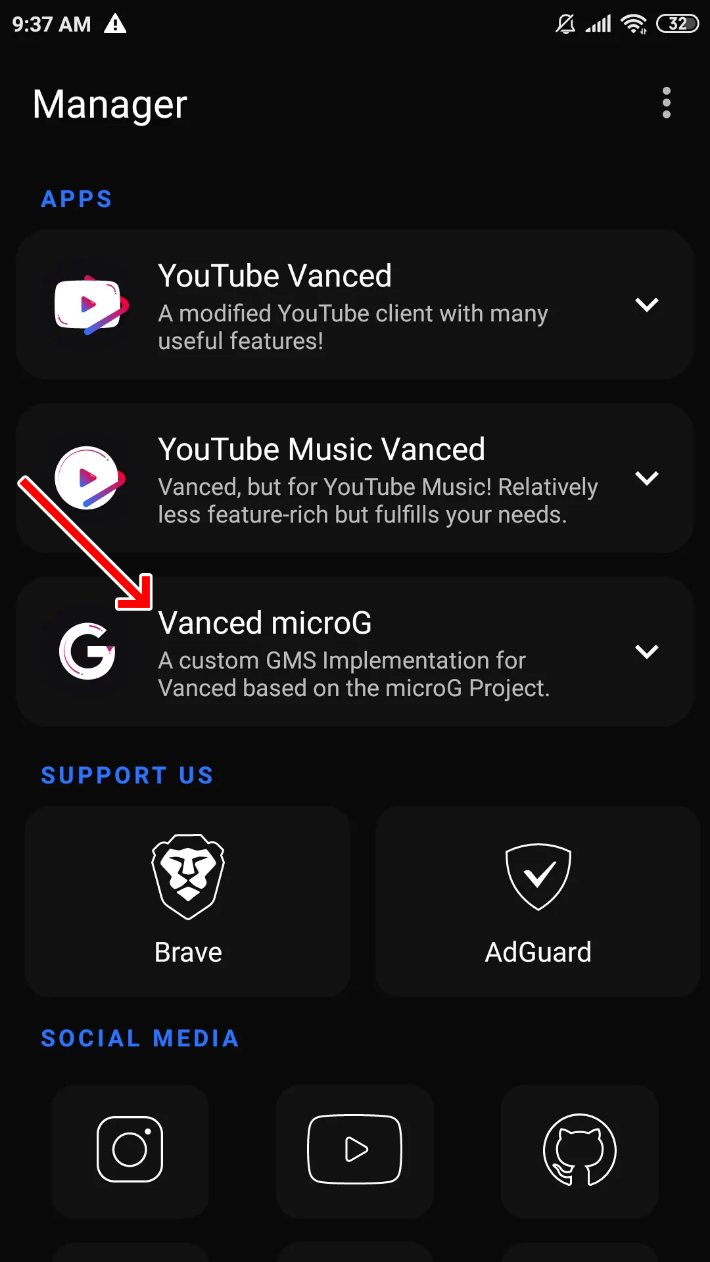
ДЛЯ НЕРУТОВАННЫХ ДЕВАЙСОВ:
6. После установки перезагружаемся , возвращаемся в Vanced Manager, устанавливаем нужные нам приложения:
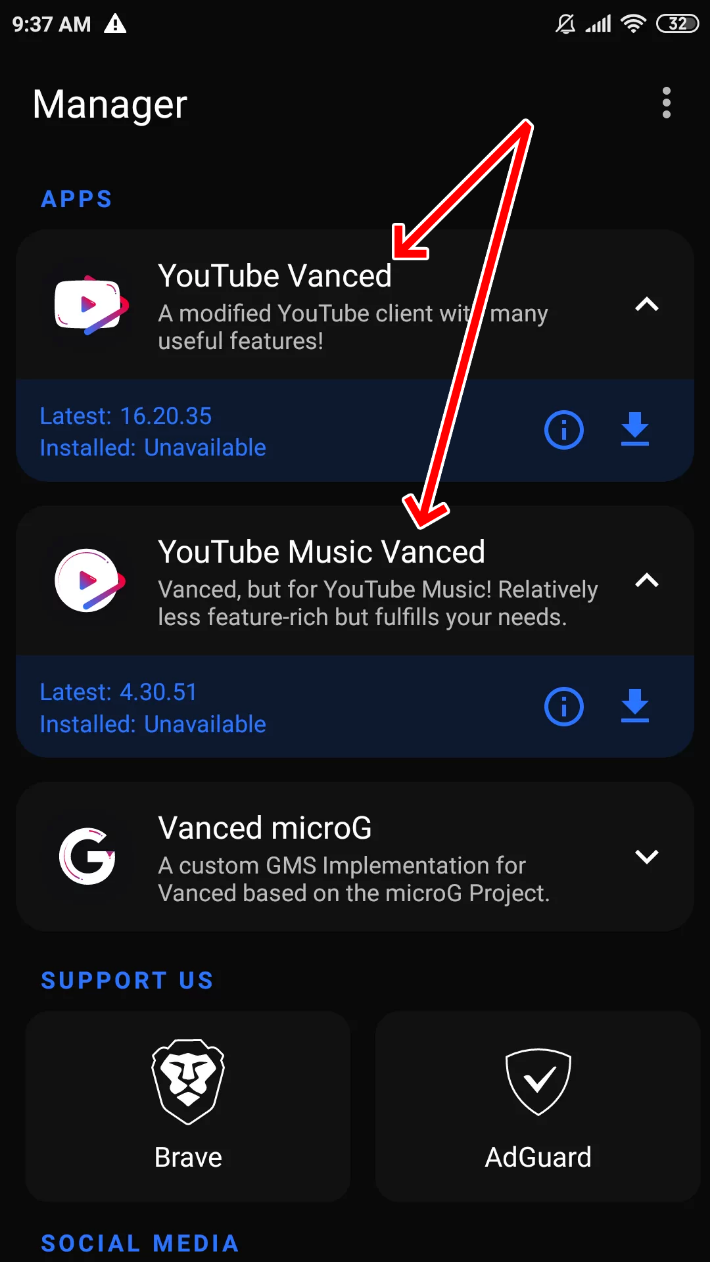
7. В самих приложениях авторизуемся в гугл-аккаунте, если не прошла автоматическая авторизация.
Если у Вас стоят рут-права, то перед установкой YouTube Vanced и Vanced Music обязательно выпиливаем стоковые приложения с помощью Лаки Патчера!!! После чего перезагружаемся, и устанавливаем Vanced-приложения!
Блокировка рекламы. Бесплатная.
1. Качаем отсюда пропатченную версию AdGuard.
2. Разблокируем неизвестные источники и устанавливаем со всеми разрешениями!
Настройка AdGuard:
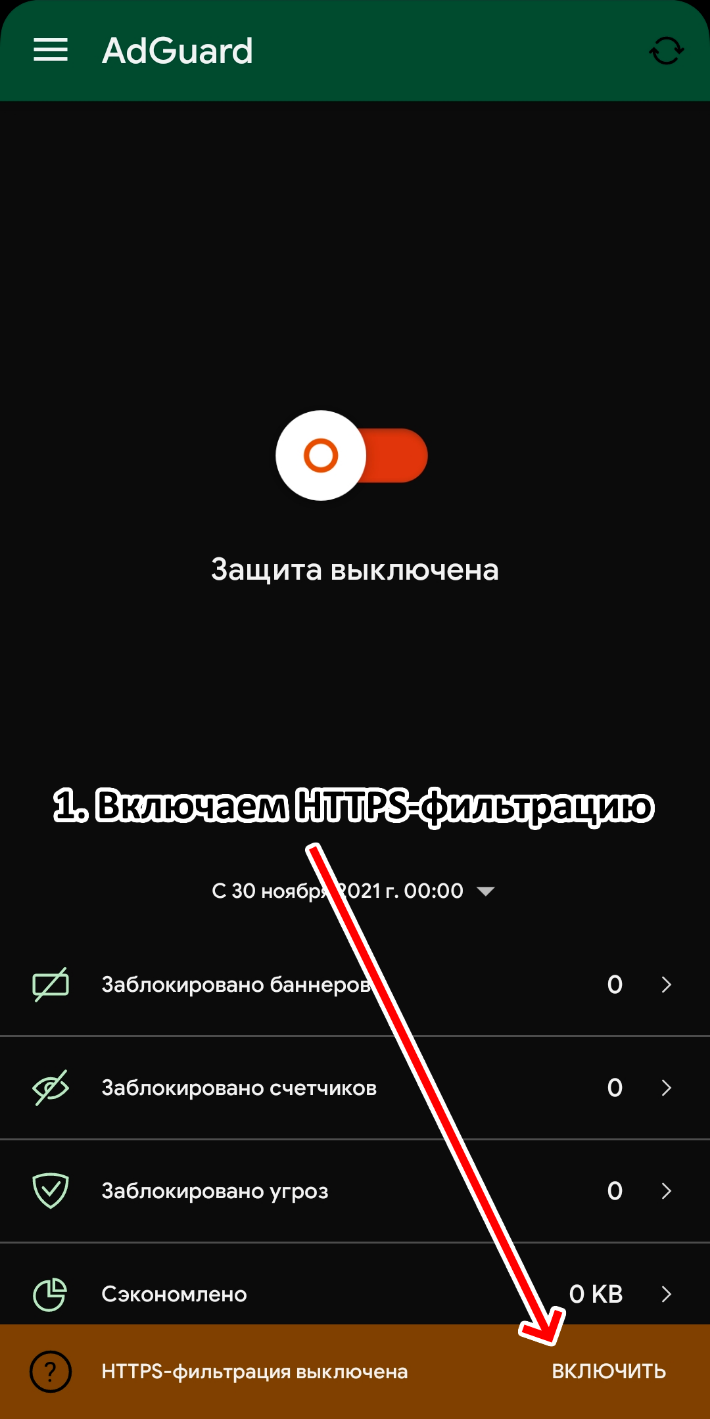
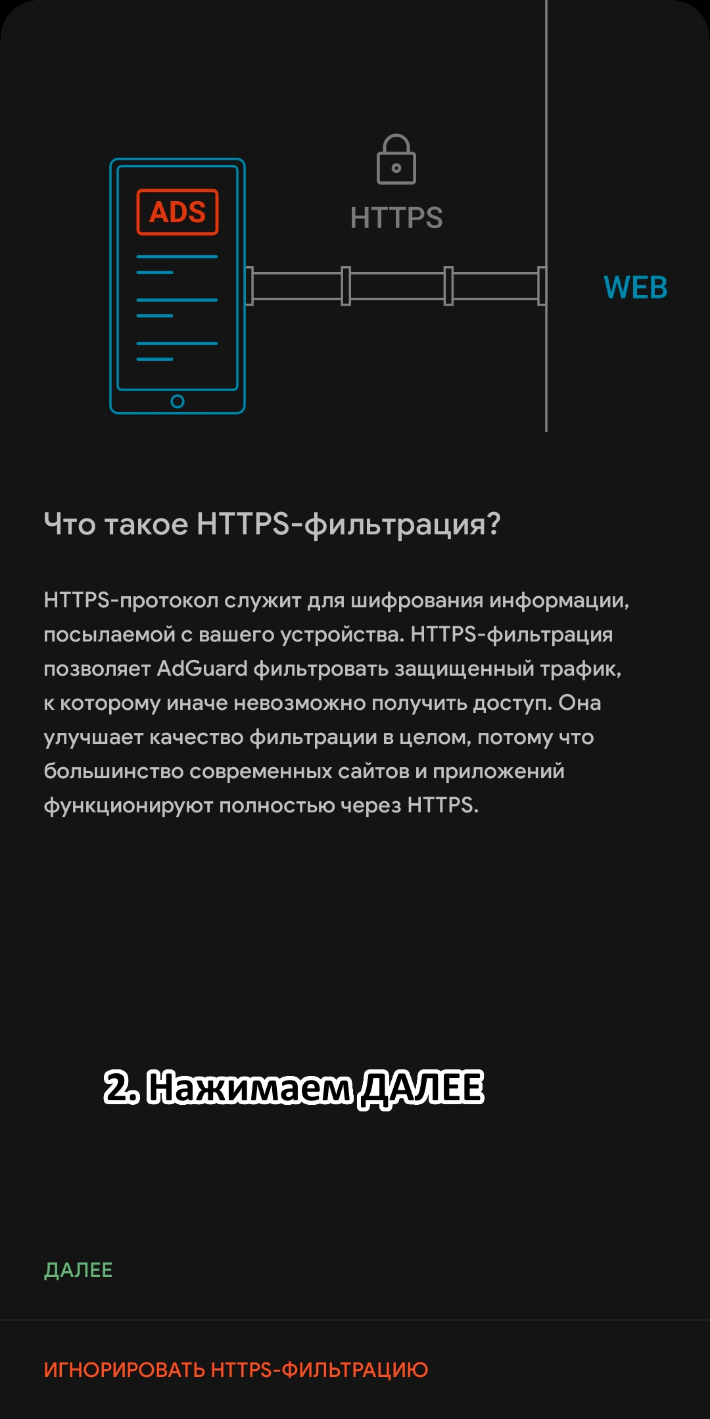
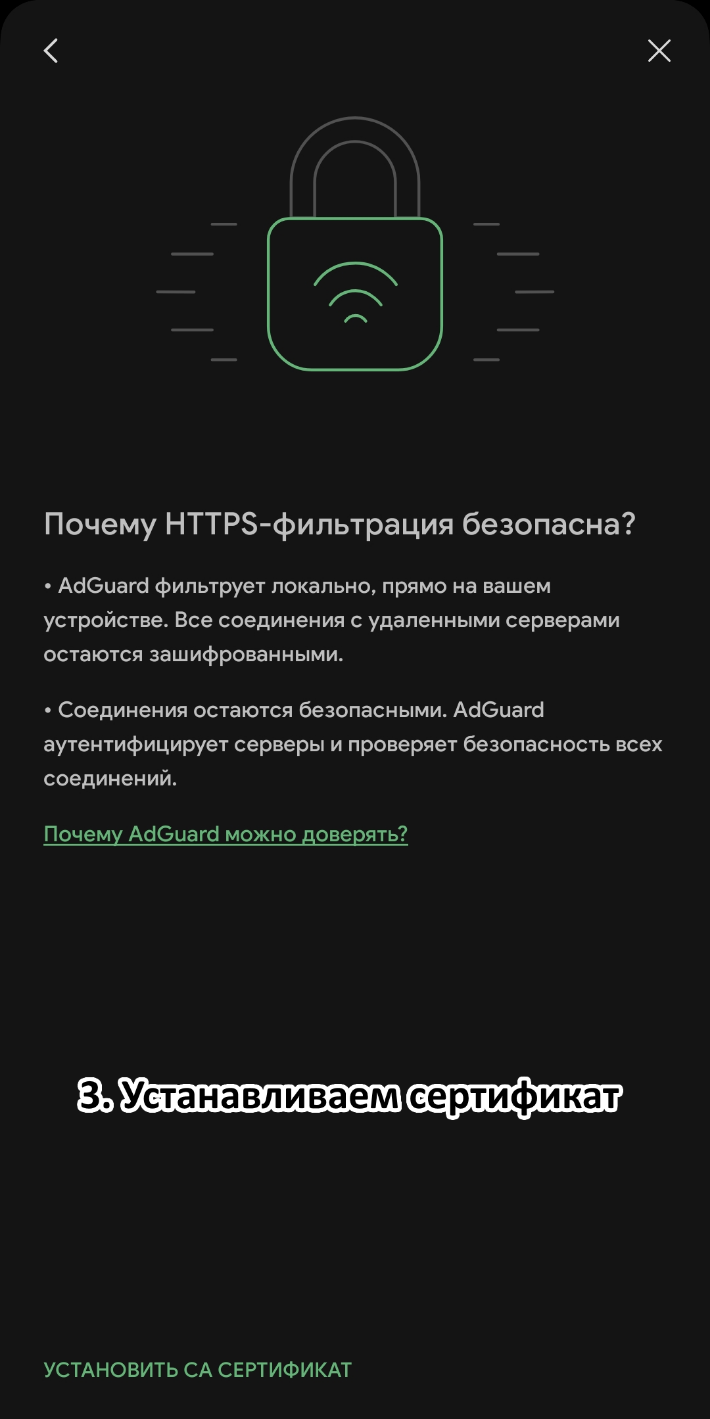
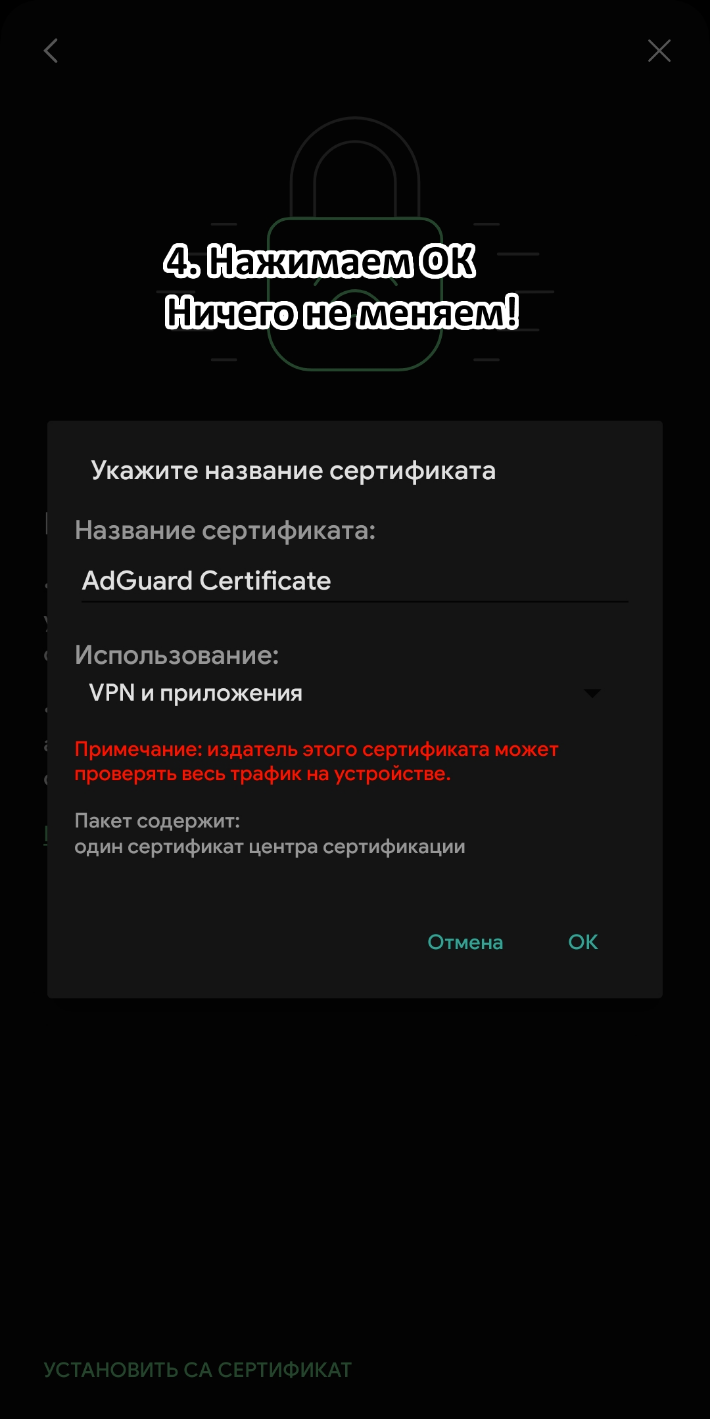
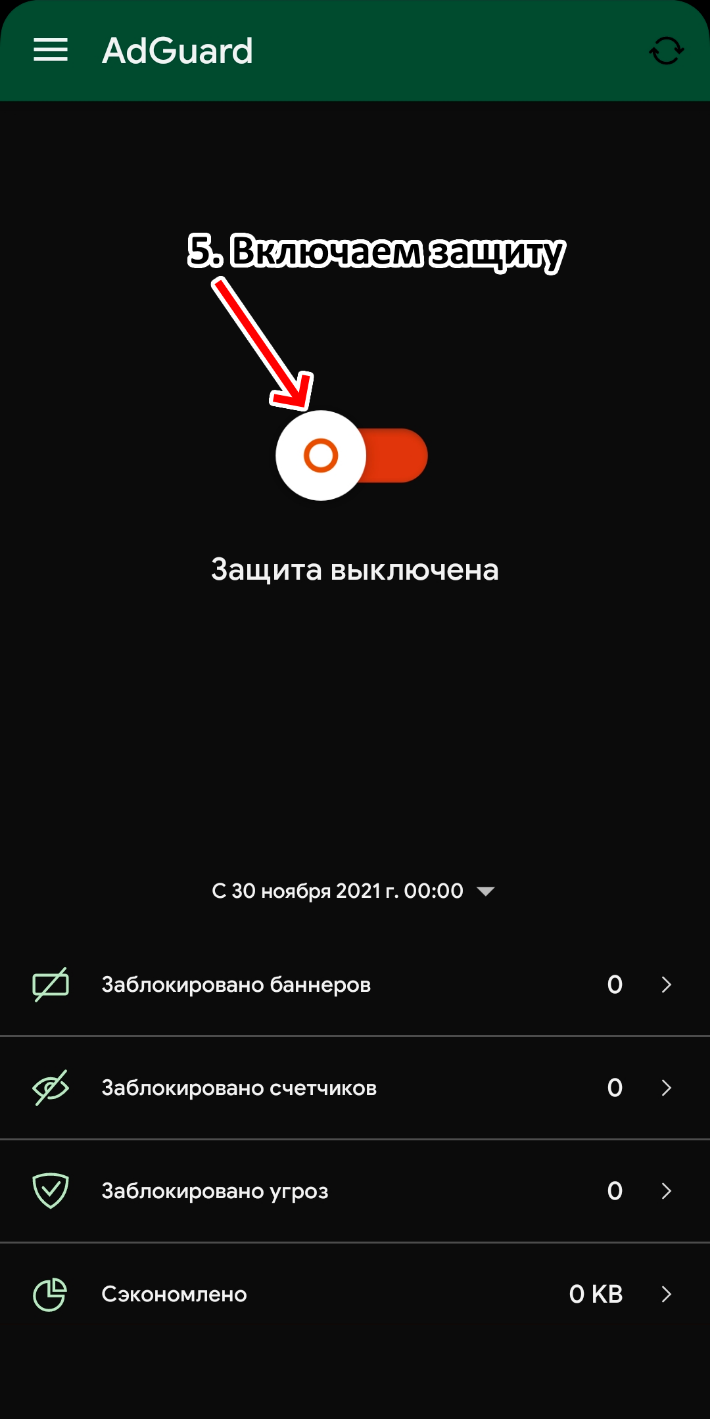
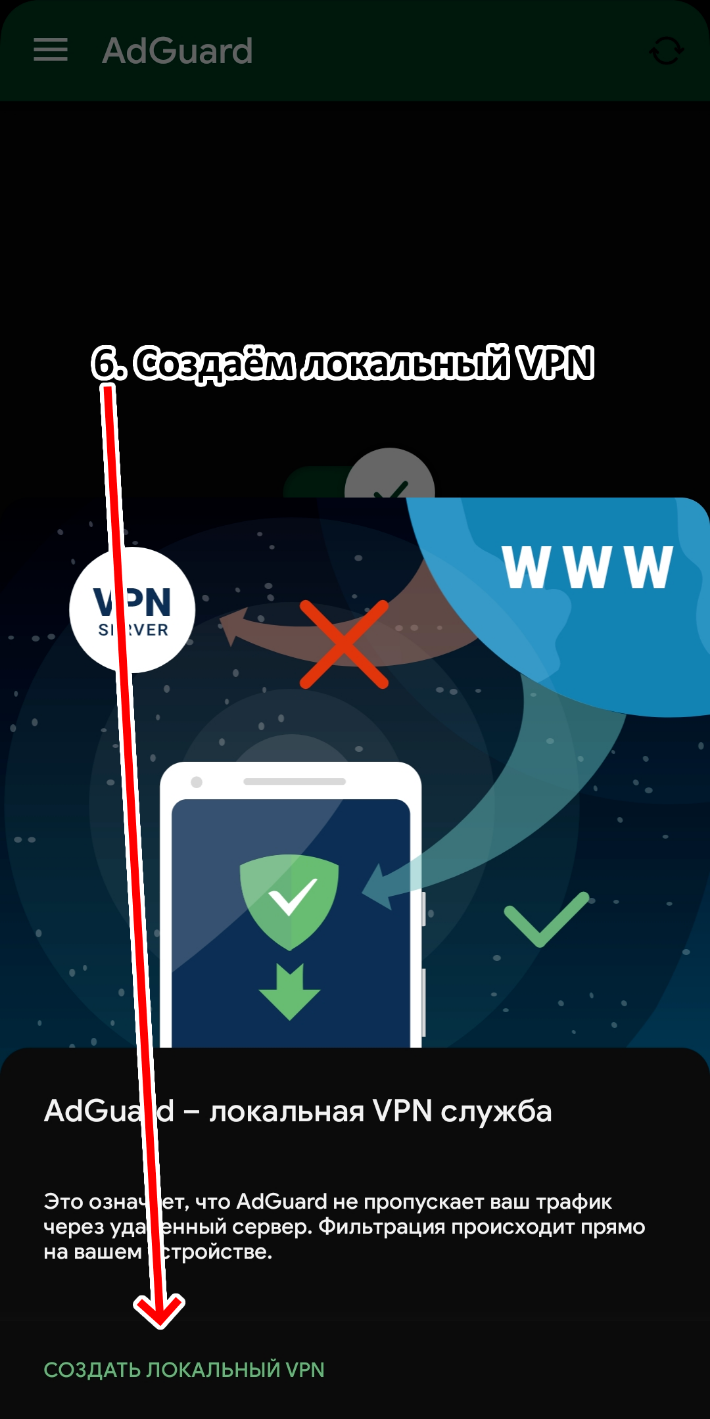
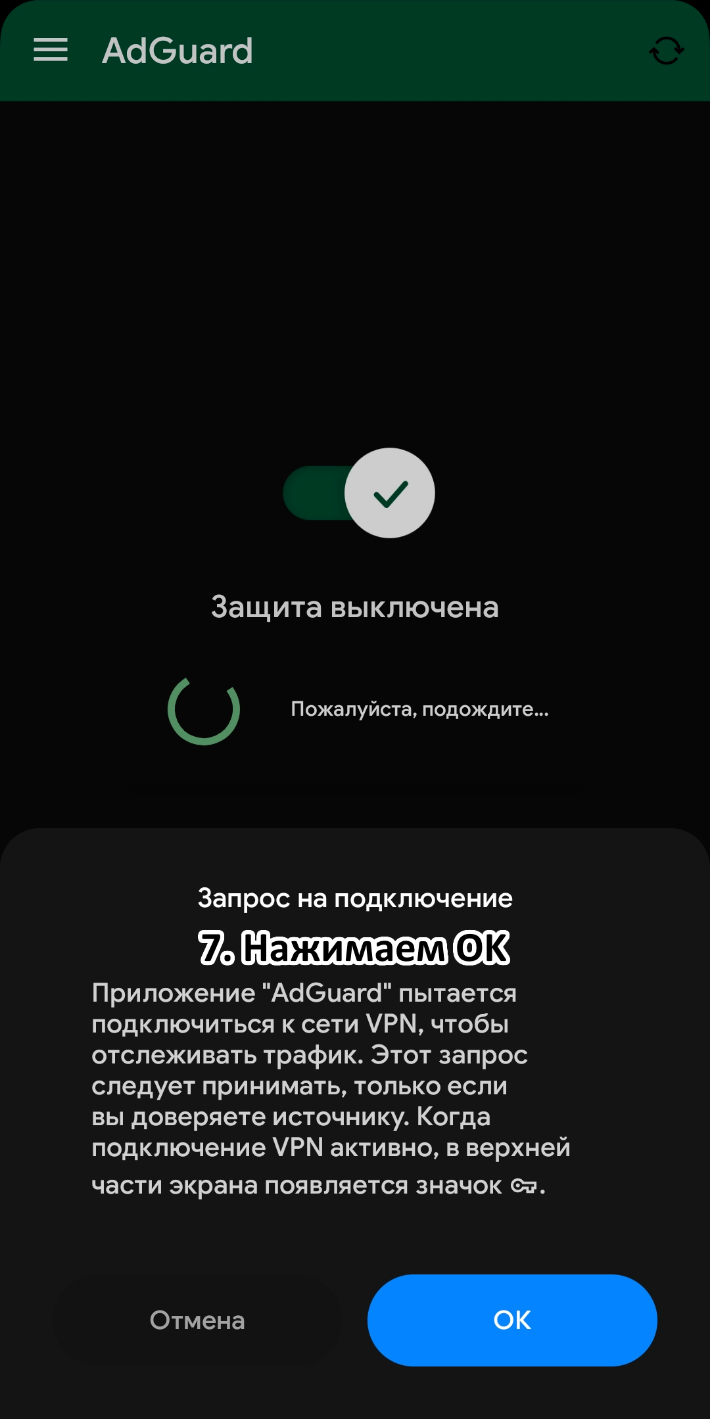
Поздравляю! У вас вся реклама заблокирована! (В том числе и встроенная в приложения, оболочку MIUI и сам Android)
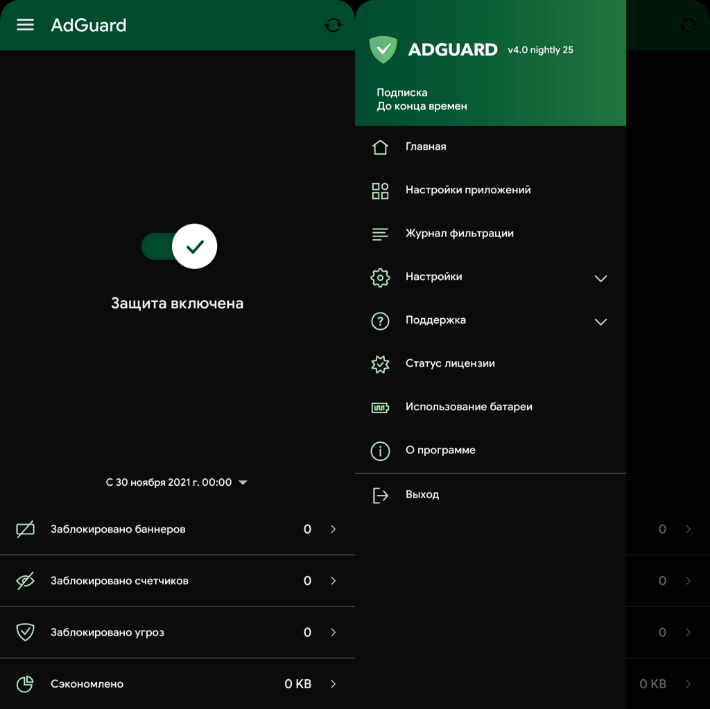
P.S. Не забываем добавить AdGuard в автозагрузку!
P.P.S. НЕ ОБНОВЛЯТЬ С ОФИЦИАЛЬНОГО СЕРВЕРА, ИНАЧЕ СЛЕТИТ ЛИЦЕНЗИЯ! ОБНОВЛЕНИЯ ПО ССЫЛКЕ ОТКУДА КАЧАЛИ!
Владельцы яблочных устройств, увы, у вас все эти фишки платно!
ВНИМАНИЕ! ДАННЫЙ ПОСТ НЕ ЯВЛЯЕТСЯ РЕКЛАМОЙ ИЛИ ПРИЗЫВОМ К ПОТРЕБЛЕНИЮ ПИРАТСКОГО КОНТЕНТА, А ЛИШЬ ОПИСЫВАЕТ РАБОЧИЙ СПОСОБ БЛОКИРОВКИ РЕКЛАМЫ!
Убрать рекламу в Навигаторе, YouTube, Интернете 2021. Итоги года
Подведем итоги уходящего года, по всем новинкам индустрии блокировки рекламы. В последние месяцы, у многих возникли проблемы с удалением рекламы в некоторых приложениях. Давайте их убирать.
1. Яндекс Навигатор. Android.
Яндекс ввел принудительную рекламу. Исправляем:
А) Заходим в Google Play – нажимаем на свой аккаунт – настройки – настройки подключения – автообновление приложений – отключить. Отключите в настройках «Google Play Защиту». Данная функция создана только для того, чтобы показывать вам рекламу при проверке. Она не нужна.
Б) Удаляем приложение навигатор с телефона (только аккаунт свой запомните).
В) Заходим на сайт 4pda – вбиваем в поиск Яндекс Навигатор – выдает «Форум 12» - нажимаем на цифру 12 – и заходим на первый форум в списке.
Г) Скачиваем старую версию, не старше 5.65. Лучше с сайта 4ПДА, там этих версий вагон и маленькая тележка. (только нужно зарегистрироваться на сайте).
Д) Устанавливаем скаченную старую версию, открываем и идем: Настройки – Карта и Интерфейс – Другие настройки – Отключаем все ползунки. Закрываем приложение. Не забываем, у вас должен быть аккаунт в навигаторе.
Е) Идем в Google Play и обновляем приложение до последней версии.
Наслаждаемся. Более того, даже в обновленной версии вы получаете доступ ко всем настройкам.
Для iPhone.
Тут все сложнее. Необходимо скачать версию не выше 6.05. В сети есть инструкции, как установить, но она огромная, поэтому не стала сюда переносить.
Альтернативные варианты:
- перейти на Яндекс Карты и строить маршруты оттуда.
- другие навигаторы.
2.Приложения для Android.
Почта Mail - Если ваша нынешняя версия дает право отключить рекламу, то отключайте сразу, если нет, то проделываем все тоже самое. Скачиваем старую версию не старше 10.2.0. Заходим: Аккаунт – Информация – О программе – Снимаем ползунок, показывать рекламу. Затем можете обновить до последней версии.
Яндекс Почта – настройки – настройки – снимаем ползунок «Показывать рекламу». Если такого ползунка нет, то скачиваем старую версию, отключаем ползунок и обновляем.
Яндекс Погода – настройки – о приложении – включаем ползунок «Не показывать рекламу».
Яндекс Метро – убирает рекламу программа AdGuard или модифицированное приложение Яндекс Метро
Яндекс Электрички – убирает рекламу программа AdGuard или модифицированное приложение Яндекс.Электрички
Яндекс Диск – убирает рекламу программа AdGuard или модифицированное приложение Яндекс Диск
Instagram – альтернативные версии без рекламы: Instander 14.1, InstaAero 17.0.1 или InstaPro 8.25.
3. ПК
Из последних новостей, Google анонсировал Manifest V3, который начнут внедрять с 2023 года. Пока не ясно, как это повлияет на работу блокировщиков рекламы, в начале они говорили, что количество правил сократят до 30 тысяч, затем, испугавшись негативной реакции от пользователей, решили расширить правила до 150 тысяч. В общем, будем смотреть. Однако уже сейчас ряд блокировщиков, разрабатываются с учетом самых жестких правил. Ведь ничего не мешает установить не одно расширение с 30 тысячами правил, а пять-шесть или сколько понадобится, чтобы перекрыть все. Поэтому, это очередная бестолковая затея.
Но пока все разрабатывается, необходимо защитить себя от всяких нововведений. Начинаем настраивать браузер. Для браузеров Firefox, Opera, все это нужно устанавливать из собственных магазинов. Для MacBook все работает, при условии использования данных браузеров.
А. Устанавливаем с официального магазина Гугл блокировщик uBlock Origin.
https://chrome.google.com/webstore/detail/ublock-origin/cjpa...
Б. Устанавливаем дополнение Tampermonkey
https://chrome.google.com/webstore/detail/tampermonkey/dhdgf...
В. Добавляем файл RU AdList
https://greasyfork.org/ru/scripts/19993-ru-adlist-js-fixes?r...
На данный момент – это лучшее решение. В качестве дополнения усиления, можно добавить расширение AdGuard. Он подчищает маленькие хвостики, которые может оставлять uBlock Origin.
https://chrome.google.com/webstore/detail/adguard-adblocker/...
Г. Устанавливаем расширение SponsorBlock для YouTube.
Она убирает рекламу в самих роликах YouTube.
https://chrome.google.com/webstore/detail/sponsorblock-for-y...
Д. Добавляем расширение «I don't care about cookies».
Позволяет убирать бесячие всплывающие окна «Мы используем файлы cookies»
https://chrome.google.com/webstore/detail/i-dont-care-about-...
Е. Добавляем расширение «Hello, Goodbye»
Данная улита скрывает выпадающие окна на множестве сайтов.
https://chrome.google.com/webstore/detail/hello-goodbye/nihp...
Ж. Добавляем в uBlock Origin коды, чтобы убрать визуальный и мешающий мусор из окна плеера Youtube и популярных страниц интернета.
Официально этот мусор не отключается. Мусор такой как - всплывающие окна на паузе. Так же убирается вплывающие окна в конце и во время видео с подписками, другими видео и прочим "нужным" контентом. Убираем Дзен и прочий хлам в поисковой странице Яндекса.
Нажимаем на расширение uBlock Origin. – настройки - мои фильтры". Вставляем скопированные коды отсюда:
https://pastebin.com/raw/ixVYfbHa
Затем нажимаем «Применить изменения». Все, основные страницы теперь у вас чистые. Если вы хотите убрать какой-то мешающий вам элемент страницы, то нажимаете на расширение uBlock Origin – пипетка – выбираете мешающий элемент – нажимаете создать.
К. Отключаем автообновление браузеров.
Это нужно для того, чтобы новые версии не поломала блокировщики.
В поисковой строке меню Пуска пишем «Планировщик заданий» и открываем его. Нажимаем на библиотека планировщика заданий и видим список из всех браузеров, что у вас установлены. Нажимаем правой кнопкой мыши на:
GoogleUpdateTaskMachineCore (если у вас Google Chrome) – и выбираем «Отключить»
GoogleUpdateTaskMachineUA (если у вас Google Chrome) - и выбираем «Отключить»
Тоже самое проделываем и с любым другим браузером. В Firefox, автообновление отключается просто, в меню настройке браузера.
Л. Переходим в настройки браузера
– конфиденциальность и безопасность – настройки сайта и блокируем без сожаления «Уведомления», «Всплывающие окна и переадресацию», «Реклама».
«Датчики движения», «Микрофон», «Камера», «Автовоспроизведение», «Геоданные» - если пользуетесь, то оставляйте, если нет, то смело блокируйте.
4.Телефоны. Android.
С ПК закончили, переходим на телефоны.
Здесь все стабильно и лучшим средством является приложение AdGuard. Его нет в Google Play, поэтому скачивать можно только с официального сайта.
https://adguard.com/ru/download.html?os=android
запускаем и начинаем настраивать, нажимаем:
Принять соглашение - Полная настройка – Заблокировать (поисковая реклама) – Заблокировать (виджеты) – Заблокировать (раздражители) – Конфиденциальность (выбираем комфортный, т.к. другие только в премиум версии) – Нет, не сейчас (Безопасность) – Установить сейчас (фильтрация HTTPS) – Создать локальный VPN (Он потребует пароль, который вы используете при входе в телефон, если его нет, то создайте, затем можете удалить.). Все.
Затем:
- настройки – фильтрация DNS –Включаем ползунок.
- настройки – блокировка контента – отключаем Белый список
После чего, заходим в настройки телефона – приложения - AdGuard – и отключаем экономию батареи для этого приложения. Это нужно, чтобы приложение не отключалось в фоне.
Да, отключите в настройках телефона «Адаптивный режим» Из-за него, многие приложения могут лагать. Если в меню электропитания у вас нет этого ползунка, то вот инструкция, как это сделать:
Настраиваем браузер на телефоне и добавляем яндекс в запрет на файлы Cookies. Только для Brave, Google Chrome и Vivaldi.
Настройки – настройки сайтов – отключаем все ненужное «Геоданные», «Камера», «Микрофон», «Датчики движения», «Уведомления». Переходим в «файлы Cookie» - добавить исключение, вставляем yandex.ru – ставим «заблокировать»
Для Xiaomi два видео, как отключить рекламу внутри смартфона
MIUI 12
Для других версий
5.YouTube Vanced. Android.
Лучшее приложение YouTube без рекламы и без встроенной рекламы, т.к. у него есть SponsorBlock. В Google Play приложения нет и быть не может.
Скачиваем Vanced Menader – в начале устанавливаем microG и только потом YouTube Vanced и YouTube Music. Если сделать все наоборот, не сможете войти в аккаунт. Никакие Root права не нужны, все ставится легко и быстро.
После установке, заходим - настройки - уведомления и отключаем все, кроме рекомендованные видео. Далее заходим - настройки - субтитры и отключаем их. Потом заходим настройки - настройки SponsorBlock и включаем все, кроме всплывающее уведомления.
Чтобы ссылки в браузере не открывались в обычном YouTube, его нужно отключить: настройки - приложения - находим YouTube и отключаем и останавливаем. Теперь вас не будет все время выкидывать в приложение.
Установка для Xiaomi.
Установка для Honor и Huawei.
6. Возвращаем вид вкладок «Гармошка» в браузерах Chrome, Brave.
В адресной строке браузера пишем: chrome://flags и попадаем в меню экспериментальные настройки. В поисковой строке пишем: enable-tab-grid-layout и переводим в режим DISABLE. Подтверждаем выполнение операции нажатием на кнопку Relaunch. Браузер перезагружается и далее пишем: enable-tab-group и переводим в режим DISABLE. Подтверждаем выполнение операции нажатием на кнопку Relaunch. После чего, полностью закрываем браузер и открываем. Готово.
Тут есть один ньюанс, у некоторых. через пару дней. вкладки могут вернуться назад в плиточную форму. Пока ищем пути полностью исключить этот момент. Ожидайте.
7.Телефоны. iPhone.
На данный момент, лучшими блокировщиками без Jailbreak, являются:
Lockdown Privacy
Работает через VPN. Блокирует рекламу не только в Safari, но и по всей системе. Так же блокирует трекеры фейсбука, гугла и эппла.
Adguard
Лучший блокировщик для Safari. Блокирует 95% рекламы. YouTube через Safari - без рекламы.
Adguard Pro (платная)
Блокирует рекламу по всей системе, кроме YouTube, его только через Safari.
Браузер Brave
Отличный браузер. Лучше всего блокирует рекламу на YouTube.
8. Для телевизора или приставки на платформе Android
Smart YouTube TV
https://smartyoutubetv.github.io/ru/?
Если телевизор не поддерживает Android, то только покупать приставку, либо подключить системный блок.




